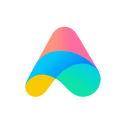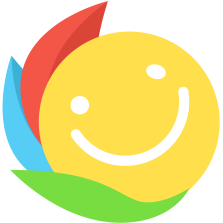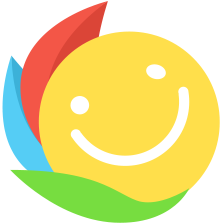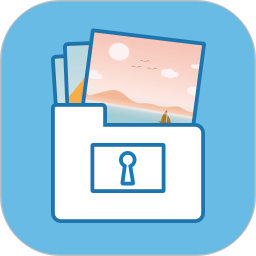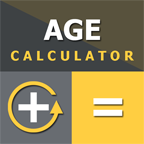乐助手怎么使用图文教程
liangqiu 2017-07-21 14:23
你有没有碰到过手机链接USB却无法打开内置储存卡?如果你正在使用乐助手碰巧碰到一下问题,这个教程可以帮助你解决问题。乐助手(联想手机助手)是联想手机工具,这是一款联想手机专用手机工具,软件界面简洁,操作方便,软件功能强大,支持通讯录管理、信息管理、日程管理、应用下载、数据同步、数据备份还原等功能,联想手机软件是一款非常好用的联想手机管家。
1、手机连不上电脑怎么办?
参考解答:
1)您可以直接联系我们的官方客服QQ:800059431。
2)您也可以在Windows资源管理器(我的电脑/计算机)地址栏输入 %appdata% ,进入Lenovo文件夹,将MagicPlus文件夹压缩后发给我们(邮箱:lezhushou@lenovo.com,邮件中请详细描述您遇到的问题和情形),我们会在收到反馈后帮您分析解决问题。
3)下面是USB数据线连接手机与电脑,出现无法成功连接情况的一些可能原因,您可以尝试以下操作:
1--更换质量较好的USB数据线,并将数据线插入供电稳定的USB接口(例如台式机后面的USB接口);
2--检查您的设备(手机/平板)是否开启了“USB调试”开关;
3--尝试重启电脑和设备(手机/平板),或者重新插拔几次数据线。
2、如何打开“USB调试”开关?
参考解答:
1)不同Android(安卓)系统的手机打开“USB调试”的步骤不太一致。用户可以访问乐助手打开USB调试的帮助页面(http://sj.lenovo.com/helper/usbdebug/index.html),根据自己的手机型号来查看对应的USB调试打开方式。
2)也可以根据下面的通用教程来打开USB调试,分别如下:
(1)Android 3.2及以下系统:
选择“设置”(“设定”/“系统设置”)进入系统设置菜单,然后依次操作:
点击“应用程序”选项——点击“开发”选项——勾选“USB调试”选项并且确定。
(2)Android 4.0、4.1、部分4.2系统:
选择“设置”(“设定”/“系统设置”)进入系统设置菜单,然后依次操作:
点击“开发者选项”——在顶部打开“开发者选项”开关——勾选“USB调试”选项并且确定。
(3)Android 4.2.2及以上系统:
选择“设置”(“设定”/“系统设置”)进入系统设置菜单,然后依次操作:
点击“关于手机”——拉到屏幕最下方,找到“版本号”并点击多次(5-10次)直到出现“用户现在处于开发者模式”——回到“设置”页面,找到“开发者选项”——进入“开发者选项”,勾选“USB调试”选项并且确定。
3、如何通过无线wifi连接手机和电脑?
参考解答:
如果您之前没有使用乐助手记住设备(手机/平板),请按如下步骤操作:
1)确保乐助手PC端与乐助手手机端均连接到同一个wifi网络中;
2)点击乐助手PC端欢迎界面上的“无线连接”按钮;
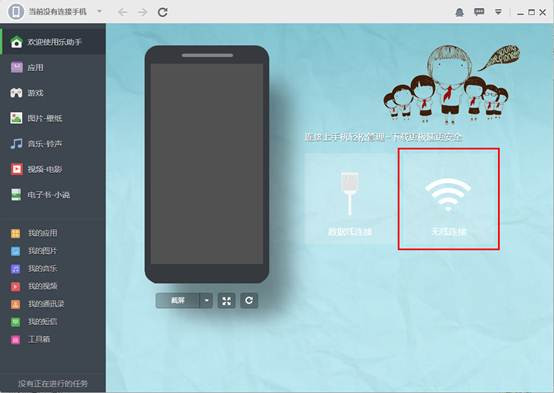
3)在连接向导界面选择“通过无线连接”;
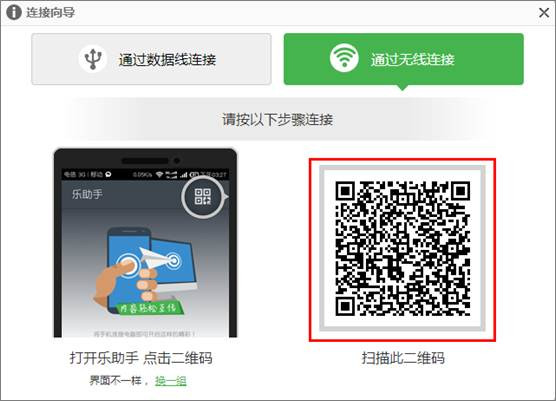
4)点击乐助手手机端右上角的二维码,开启摄像头,然后扫描乐助手PC端连接向导界面的二维码,乐助手会自动建立wifi连接。
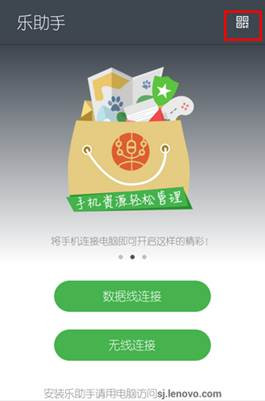
如果之前使用乐助手记住了您的设备(手机/平板),请按如下步骤操作:
1)确保乐助手PC端与乐助手手机端均连接到同一个wifi网络中,并且同时打开乐助手PC端与乐助手手机端;
2)点击乐助手PC端欢迎界面上的“无线连接”按钮;
3)当如下界面中您需要连接的设备屏幕变亮后,点击“一键连接”按钮。
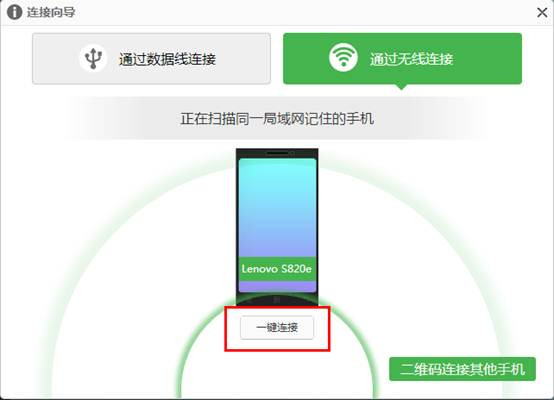
4、乐助手经常断开连接怎么办?
参考解答:
遇到这种情况可能的原因是手机端的省电类软件将乐助手手机端的进程误关闭了。把乐助手加到您手机上的省电类软件的白名单中,这样就不会再出现乐助手自动断开连接的情况。